
时间:2023-03-01 编辑:hyd
你们知道xy苹果助手怎样导入视频到手机中吗?怎么样开启这项功能呢?对此感兴趣的用户可以随小编去下文看看下文的具体操作方法。

首先在你的电脑上安装XY苹果助手,并将iPhone连接电脑。
然后我们打开XY苹果助手

接着在我的设备里点击视频选项,这个设备暂时没有任何视频。

然后点击上方的导入到手机(这里有文件和文件夹两个选择,根据个人的需求点击不同的按钮,这里点击的是文件按钮),选择你要导入的视频,选择好之后点击打开按钮。
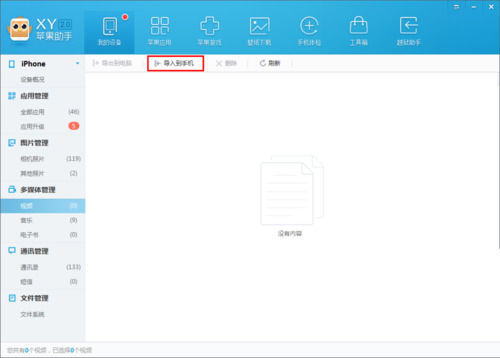
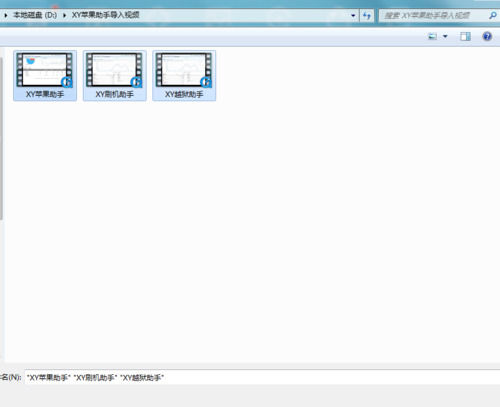
这时候我们开始导入视频。
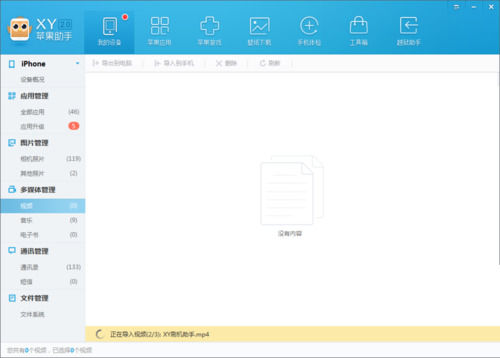

最后我们会发现导入视频成功。
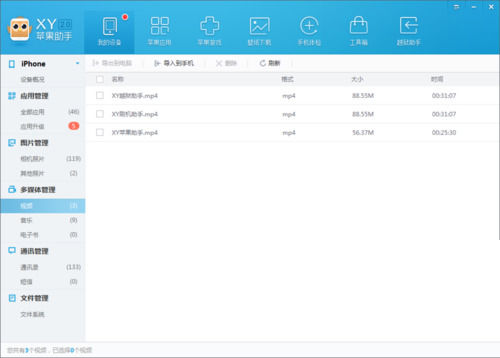
相信各位看完了上文讲述的xy苹果助手中导入视频到手机中的具体操作步骤,大家应该都有所了解了吧!
xy苹果助手相关攻略推荐:
xy苹果助手iPhone铃声如何制作?iPhone铃声制作方法介绍